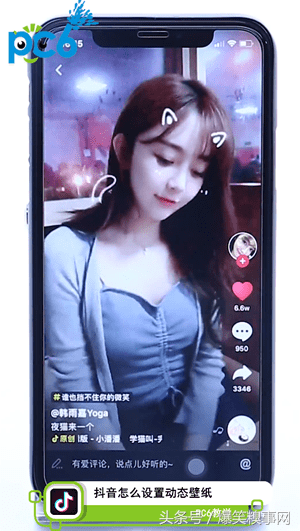如何使用ZBBZ小工具给CAD图形标注坐标
要使用ZBBZ小工具给CAD图形标注坐标,您可以按照以下步骤操作:
1. 打开CAD图形文件。
2. 载入ZBBZ小工具。
3. 选择您想要标注坐标的点。
4. 使用ZBBZ小工具在选定的点上标注坐标。
具体操作可能因不同的CAD软件版本和ZBBZ小工具的版本有所不同。例如,在AutoCAD中,您可能需要使用“DDEDIT”命令结合“POINT”选择对象来实现这一功能。请根据您使用的具体软件和工具进行相应的调整。
如果您需要更详细的步骤或特定软件的具体操作方法,请告诉我您使用的CAD软件名称和ZBBZ小工具的版本。
1. 打开CAD图形文件。
2. 载入ZBBZ小工具。
3. 选择您想要标注坐标的点。
4. 使用ZBBZ小工具在选定的点上标注坐标。
具体操作可能因不同的CAD软件版本和ZBBZ小工具的版本有所不同。例如,在AutoCAD中,您可能需要使用“DDEDIT”命令结合“POINT”选择对象来实现这一功能。请根据您使用的具体软件和工具进行相应的调整。
如果您需要更详细的步骤或特定软件的具体操作方法,请告诉我您使用的CAD软件名称和ZBBZ小工具的版本。
CAD是一款很实用的办公软件,那么如何使用ZBBZ小工具给CAD图形标注坐标呢?下面小编为大家介绍下方法吧!
操作方法
01
首先在网上下载好ZBBZ插件,按照“此电脑”“系统(C:)”“Program Files”“Autodesk”“AutoCAD 2018”的顺序打开文件夹,双击打开“Support”
02
将下载好的插件拖入“Support”文件夹中,在弹出的对话框中点击“继续”
03
插件添加完成后打开CAD软件,点击左上角的“管理”再点击“加载应用程序”,在弹出的对话框内的“文件名”后输入“zbbz.VLX”再点击“加载”,提示加载完成后点击“关闭”
04
点击左上角的“默认”再点击“矩形工具”在绘制区域随意绘制一个矩形
05
在下方命令行中输入“zbbz ”在弹出的对话框中点击“确定”
06
在矩形顶点处随意选择一点,拖动鼠标,滑动鼠标滑轮即可看到该点的坐标